Windows、Macos、およびAndroidのWeb通知をオフにする方法
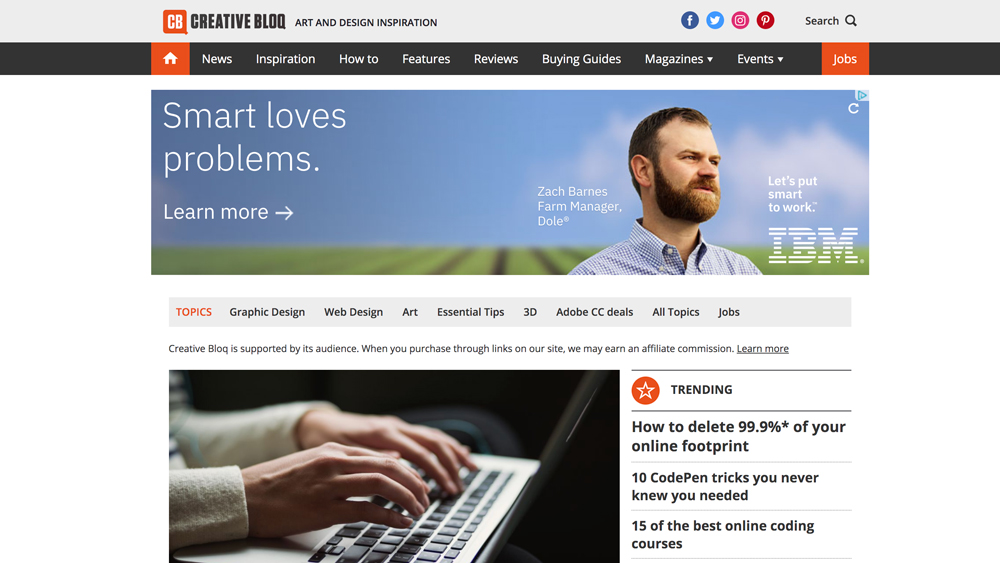
あなたが通常のWebユーザーであれば、あなたが定期的に訪問したウェブサイトからの通知を見たことがないでしょう。画面の右上隅に表示されます。すべてのウェブサイトはこれらを送信する権限を尋ねる必要がありますが、あなたが「許可」を押すだけで、それがそのように滞在することを意味するのではありません。あなたの考えを変えることができるときは、Web通知をいつでも停止させることができます。
Creative Bloqからのプッシュ通知は、最新のデザイン業界のニュースとトレンドの上に続くのに最適な方法ですが、私たちはそれらを受け取りたくないかもしれないことを認識し理解しています。だからこそ、あなたが望むときはいつでも、Google Chrome、Firefox、Microsoft Edge、Safariの通知を無効にするのに役立つようにこの記事をまとめています。
注:iPhoneおよびiPadはWeb通知を自動的に防止するため、携帯型アップル装置を持つ人は誰でも機能を無効にすることを心配する必要はありません。
Google ChromeでWeb通知をオフにする方法
デバイスでGoogle Chromeを開き、次の手順を実行します。ブラウザ自体の右上隅にある3つの垂直ドットをクリックすると、ドロップダウンメニューにある[設定]タブに移動します。 'Advanced'までスクロールし、「プライバシーとセキュリティ」の下にある「コンテンツ設定」セクションを開きます。
- 「設定」を開く(ブラウザの右上隅にある3つの垂直ドットを介して検索されます)
- 'Advanced'までスクロール
- [プライバシーコントロール]の下の[コンテンツ設定]セクションを開きます。
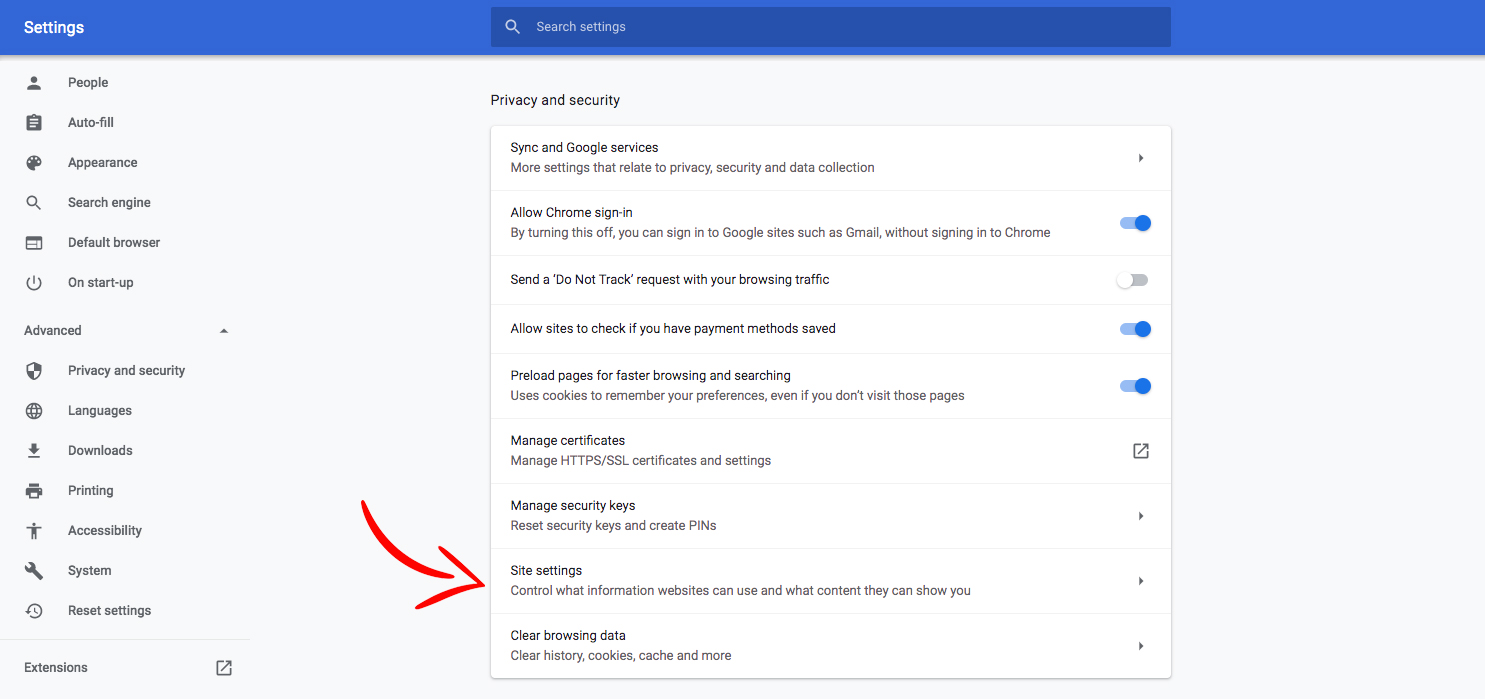
ここでは「通知」タブを見つけることができます。これをクリックすると、Web通知の送信から許可されていてブロックされたすべてのサイトが表示されます。
サイトをブロックするには、「許可」セクションとヒットブロックの下にある名前の横にある3つの垂直ドットをクリックしてください。削除オプションを選択すると、次回訪問したときにWeb通知を再起動したい場合は、問題のWebサイトが尋ねることができます。
そして、あなたがそれらを戻したいのなら?単に上記の手順に従うだけでなく、ブロックを押すのではなく、[許可]をクリックします。
すべての設定変更がChromeアカウントに適用されるため、個々のデバイスの更新を心配する必要はありません(それぞれのために同じブラウザのログインを使用している限り)。
Firefox(PC、Mac、Android)でWeb通知をオフにする
Firefoxがあなたのブラウザで、あなたがMacまたはPCを使用している場合、通知をオフにする最も簡単な方法は入ることによって about:環境設定#プライバシー ブラウザの上部のURLボックスに直接。
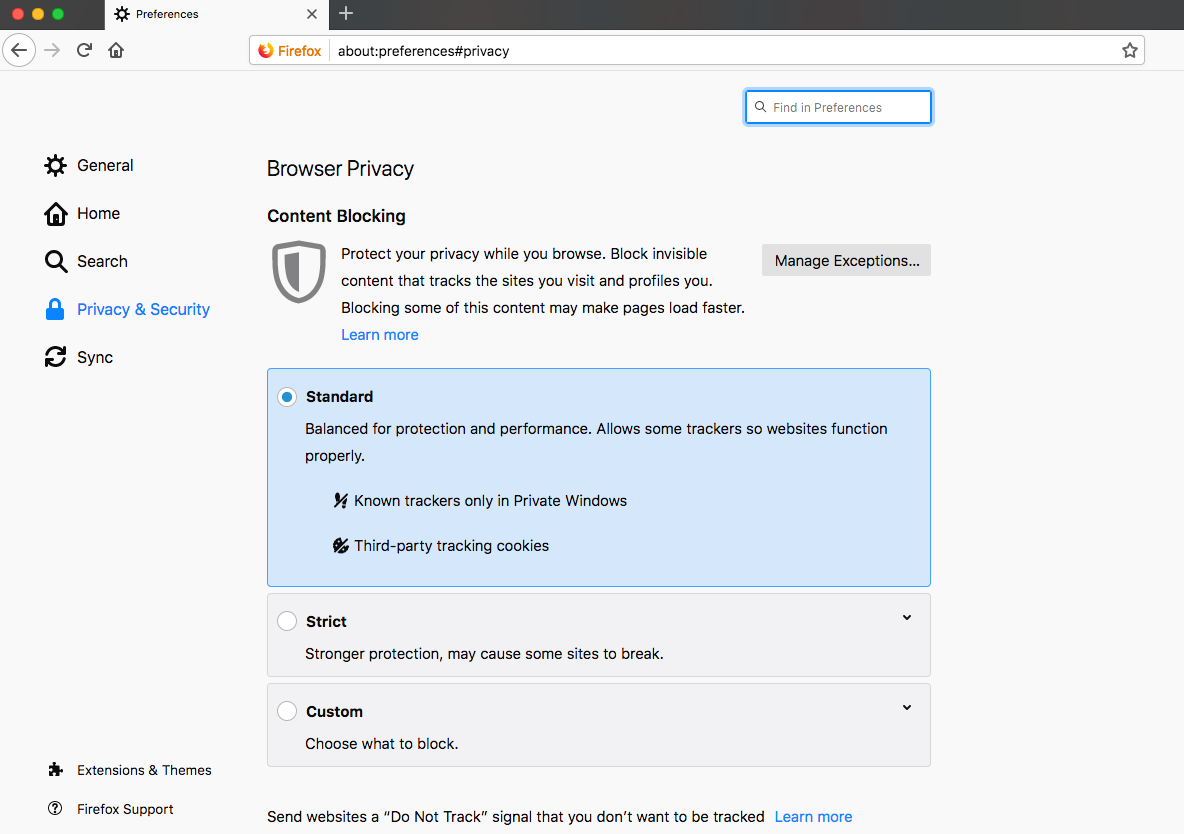
次に次の手順に従います。
- '許可'までスクロールします
- その後 'Notifications'をクリックし、[設定]をクリックします。
- ここから、下部に設定を保存する前に、どのサイトがブラウザ内のポップアップを送信するかを編集できます。
電話機のFirefoxには、通知を停止したいWebサイトに直接見出しが必要です。左上隅にある南京錠を見つけ、それをクリックすると「サイト設定を編集」が表示されます。それを押すと、右側のチェックボックスを付けて「通知」オプションが表示されます。このウィンドウの下部にある[クリア]ボタンをクリックすると、購読が登録されます。
Microsoft Edge(PC)でWeb通知をオフにする
Microsoft Edge Userであれば、右上隅にある3つの水平ドットを介して上端部(メインメニュー)にアクセスする必要があります。ここでは、「設定」というオプションとそれに続く「上級設定」が続きます。これには「通知」オプションがあります。
ここでは、「Webサイトのアクセス許可」をクリックして、Web通知からの購読を中断するなど、マイクロソフトエッジブラウザで行うことができるものを制御する必要があります。
Safari(Mac)でWeb通知をオフにする
Safariは再び少し違います。このブラウザを使用すると、Safariの設定を開き、画面上部に沿って「Webサイト」オプションを見つけることから始める必要があります。これをクリックすると、左側のリストに「通知」があります。ここであなたが購読しているすべてのサイトを見つけることができ、それぞれのドロップダウンメニューで許可または拒否を確認できます。
操作方法 - 最も人気のある記事
ポートレート写真:完璧な肖像画を撮る方法
操作方法 Sep 13, 2025肖像画の写真はバランスをとる行為です - 心を念頭に置いていることがたくさんあります。あなたの主題と通信し、彼らが安心して感じるこ�..
カテゴリ
- AI&機械学習
- エアポッド
- アマゾン
- Amazon Alexa&Amazon Echo
- Amazon Alexa&Amazon Echo
- Amazon Fire TV
- Amazon Prime Video
- Android
- Android携帯電話&タブレット
- Android電話とタブレット
- Android TV
- アップル
- Apple App Store
- Apple Homekit&Apple HomePod
- アップルミュージック
- アップルテレビ
- アップルウォッチ
- Apps&Web Apps
- アプリとWebアプリ
- オーディオ
- Chromebook&Chrome OS
- Chromebook&Chrome OS
- Chromecast
- クラウド&インターネット
- クラウドとインターネット
- クラウドとインターネット
- コンピュータハードウェア
- コンピュータ履歴
- コード切断&ストリーミング
- コード切断とストリーミング
- そば
- ディズニー+
- DIY
- 電気自動車
- EReaders
- 必需品
- 説明者
- ゲーム
- 一般
- Gmail
- Google Assistant&Google Nest
- Google Assistant&Google Nest
- Google Chrome
- Google Docs
- Google Drive
- Googleマップ
- Google Play Store
- Google Sheets
- Googleスライド
- Google TV
- ハードウェア
- HBO MAX
- 操作方法
- Hulu
- インターネットスラング&略語
- IPhone&iPad
- Kindle
- Linux
- Mac
- メンテナンスと最適化
- マイクロソフトエッジ
- Microsoft Excel
- Microsoft Office
- Microsoft Outlook
- Microsoft PowerPoint
- マイクロソフトチーム
- Microsoft Word
- Mozilla Firefox
- Netflix
- ニンテンドースイッチ
- パラマウント+
- PCゲーム
- 孔雀
- 写真
- Photoshop
- プレイステーション
- プライバシーとセキュリティ
- プライバシーとセキュリティ
- プライバシーとセキュリティ
- 製品全体の
- プログラミング
- ラズベリーPI
- 六王
- サファリ
- サムスン携帯電話&タブレット
- サムスンの電話とタブレット
- スラック
- スマートホーム
- スナップチャット
- ソーシャルメディア
- 空
- Spotify
- TINDER
- トラブルシューティング
- テレビ
- ビデオゲーム
- バーチャルリアリティ
- VPNS
- Webブラウザ
- WiFi&ルーター
- Wifi&ルーター
- Windows
- Windows 10
- Windows 11
- Windows 7
- Xbox
- YouTube&YouTube TV
- YouTube&YouTube TV
- ズーム
- 説明者







